Mengonfigurasi DNS untuk resolusi nama untuk akses Private Cloud vCenter Server dari stasiun kerja lokal
Untuk mengakses vCenter Server di CloudSimple Private Cloud dari stasiun kerja lokal, Anda harus mengonfigurasi resolusi alamat DNS sehingga vCenter Server dapat diatasi dengan nama host serta dengan alamat IP.
Mendapatkan alamat IP server DNS untuk Private Cloud Anda
Masuk ke portal CloudSimple.
Navigasi ke Sumber Daya>Private Cloud dan pilih Private Cloud yang ingin Anda sambungkan.
Pada halaman Ringkasan Private Cloud di bawah Info Dasar, salin alamat IP server DNS Private Cloud.
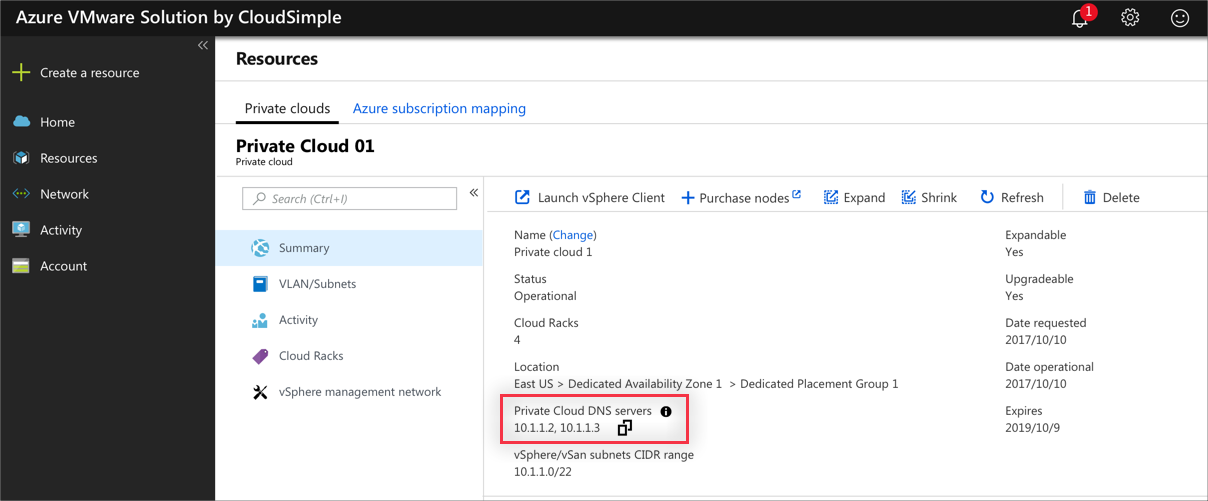
Gunakan salah satu opsi ini untuk konfigurasi DNS.
- Membuat zona di server DNS untuk *.cloudsimple.io
- Membuat penerus bersyarat di server DNS lokal Anda untuk mengatasi *.cloudsimple.io
Membuat zona di server DNS untuk *.cloudsimple.io
Anda dapat menyiapkan zona sebagai zona rintisan dan mengarahkan ke server DNS di Private Cloud untuk resolusi nama. Bagian ini menyediakan informasi tentang menggunakan server DNS BIND atau server DNS Microsoft Windows.
Membuat zona di server DNS BIND
File dan parameter tertentu untuk dikonfigurasi dapat bervariasi berdasarkan penyiapan DNS individual Anda.
Misalnya, untuk konfigurasi server BIND default, edit file /etc/named.conf di server DNS Anda dan tambahkan informasi zona berikut.
Catatan
Artikel ini berisi referensi ke istilah slave, istilah yang tidak lagi digunakan Microsoft. Ketika istilah ini dihapus dari perangkat lunak, kami akan menghapusnya dari artikel ini.
zone "az.cloudsimple.io"
{
type stub;
masters { IP address of DNS servers; };
file "slaves/cloudsimple.io.db";
};
Membuat zona di server DNS Microsoft Windows
Klik kanan server DNS dan pilih Zona Baru.

Pilih Zona Stub dan klik Berikutnya.

Pilih opsi yang sesuai tergantung pada lingkungan Anda dan klik Berikutnya.

Pilih Teruskan zona pencarian dan klik Berikutnya.

Masukkan nama zona dan klik Berikutnya.

Masukkan alamat IP server DNS untuk Private Cloud yang Anda peroleh dari portal CloudSimple.

Klik Berikutnya jika diperlukan untuk menyelesaikan penyetelan panduan.
Membuat penerus bersyarat
Penerus bersyarat meneruskan semua permintaan resolusi nama DNS ke server yang ditunjuk. Dengan penyiapan ini, setiap permintaan ke *.cloudsimple.io akan diteruskan ke server DNS yang terletak di Private Cloud. Contoh berikut ini memperlihatkan cara menyiapkan penerusan pada berbagai tipe server DNS.
Membuat penerus bersyarat di server DNS BIND
File dan parameter tertentu untuk dikonfigurasi dapat bervariasi berdasarkan penyiapan DNS individual Anda.
Misalnya, untuk konfigurasi server BIND default, edit file /etc/named.conf di server DNS Anda dan tambahkan informasi penerusan bersyarat berikut ini.
zone "az.cloudsimple.io" {
type forward;
forwarders { IP address of DNS servers; };
};
Membuat penerus bersyarat di server DNS Microsoft Windows
Buka Manajer DNS di server DNS.
Klik kanan Penerus Bersyarat dan pilih opsi untuk menambahkan penerus bersyarat baru.

Masukkan domain DNS dan alamat IP server DNS di Private Cloud, dan klik OKE.